统信UOS系统怎么共享文件夹?统信UOS系统共享文件夹教程
更新时间:2023-12-10 15:06:39作者:bianji
统信uos是一款最新的国产的操作系统,是由国内的5大有科技实力的公司联合制作发行的一款操作系统,不管是在界面上还是在安全性上都是非常的不错,这款操作系统就是想要制定出国内操作系统的一个模板规范,发展前景非常不错的。之前大家用过windows共享文件,但对于uos国产系统不知道怎么共享文件夹,今天小编就教大家uos共享文件夹的方法教程。

统信uos系统共享文件:
1、在文件管理器界面,右键单击文件夹,选择“共享文件夹”,如下图所示;
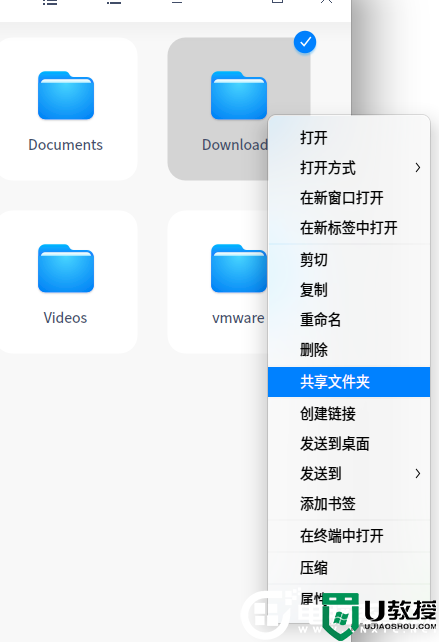
2、在文件夹的属性窗口,勾选“共享此文件夹”,如下图所示;
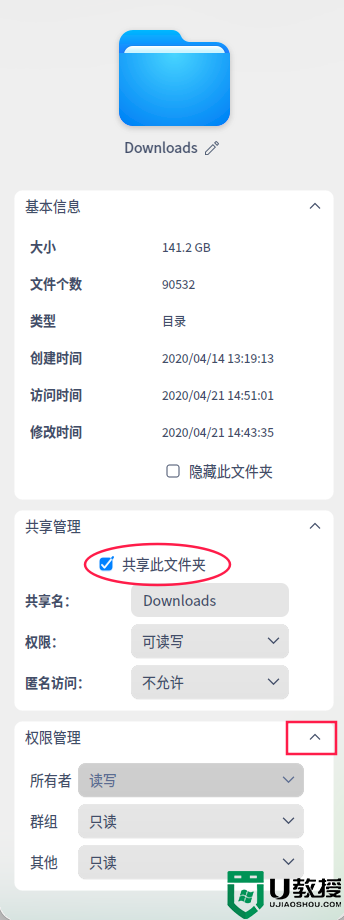
3、根据需要设置“共享名”、“权限”、“匿名访问”后关闭窗口。然后在文件管理器界面上,点击右上角三杆,,选择“设置共享密码”,如下图所示;
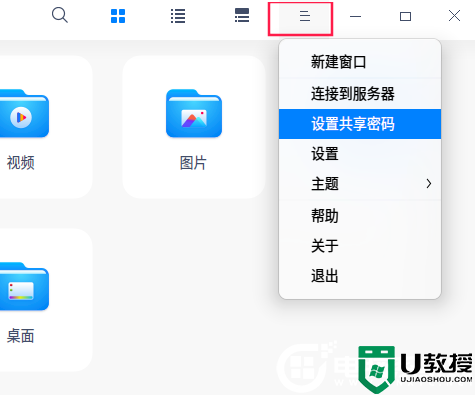
以上操作完成后,共享文件夹完成。
统信uos系统访问共享文件夹步骤:
1、输入局域网用户的共享地址,如:smb://xx.x.xx.xx(一般为IP地址),按 Enter 键,如下图所示;
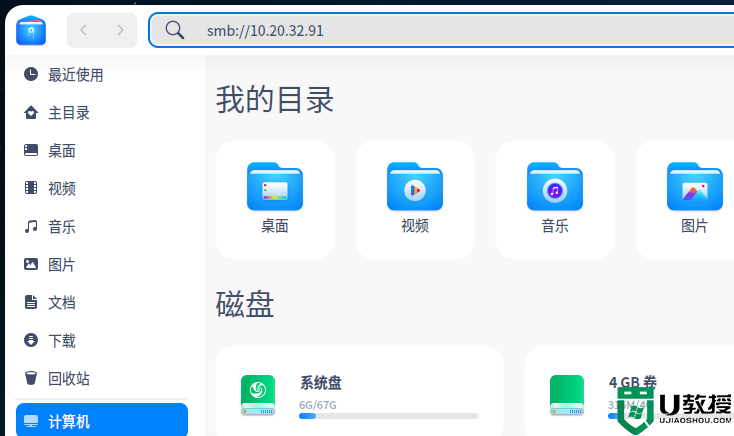
2、输入用户名密码或者匿名访问,如下图所示;
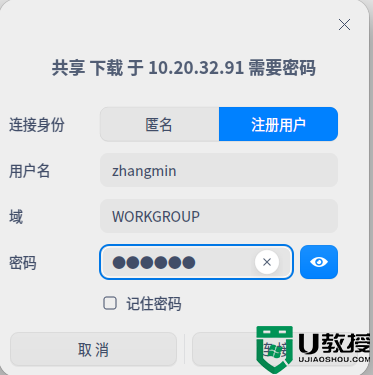
a:未加密的网络文件可以匿名访问,不需要输入用户名和密码。
b:加密的网络文件会弹出登陆框,输入帐号和密码之后才能访问。如果在用户名密码提示框中勾选“记住密码”,再次访问不再需要密码。
以上就是统信UOS系统共享文件夹的教程,希望对大家有所帮助,更多教程请关注电脑系统城。
统信UOS系统怎么共享文件夹?统信UOS系统共享文件夹教程相关教程
- 统信UOS系统怎么共享文件夹?统信UOS系统共享文件夹教程
- uos怎么访问window共享文件夹?统信UOS访问window共享文件夹教程
- uos怎么访问window共享文件夹?统信UOS访问window共享文件夹教程
- uos怎么访问window共享文件夹?统信UOS访问window共享文件夹教程
- 统信UOS共享文件夹怎么设置密码?统信UOS共享文件夹设置密码方法
- 统信UOS共享文件夹怎么设置密码?统信UOS共享文件夹设置密码方法
- 统信UOS共享文件夹怎么设置密码?统信UOS共享文件夹设置密码方法
- win10系统共享文件夹怎么设置?win10文件夹共享方法
- UOS系统如何共享文件夹给其他设备?
- 统信uos系统怎么安装?统信uos家庭版系统安装图文教程
- 5.6.3737 官方版
- 5.6.3737 官方版
- Win7安装声卡驱动还是没有声音怎么办 Win7声卡驱动怎么卸载重装
- Win7如何取消非活动时以透明状态显示语言栏 Win7取消透明状态方法
- Windows11怎么下载安装PowerToys Windows11安装PowerToys方法教程
- 如何用腾讯电脑管家进行指定位置杀毒图解

